İçindekiler
Bildiğiniz gibi, bilgisayarınızı ve kişisel bilgilerinizi parolalarla korumak hayati önem taşımaktadır. Güçlü bir parolaya sahip olmak, bilgisayar korsanlarına ve kötü amaçlı yazılımlara karşı daha fazla koruma sağlayacaktır.
Ayrıca, ekstra güvenlik için, gizliliğinizi korumak amacıyla parolalarınızı sık sık değiştirmeniz iyi bir uygulamadır. Aşağıdaki listede, Windows parolanızı değiştirmek veya başka bir kullanıcının parolasını sıfırlamak için mevcut tüm yöntemleri bulacaksınız.
Windows 11/10/8.1/7 İşletim Sisteminde Parola Nasıl Değiştirilir/Sıfırlanır *
Notlar:
1. Windows parolasını başka bir hesapta sıfırlamak istiyorsanız, 3, 4 veya 5 numaralı yöntemlerdeki talimatları izleyin.
2. Unutmanız durumunda Windows parolanızı sıfırlamak istiyorsanız, şu makaledeki talimatlara bakın: Unutursanız Windows Parolasını Sıfırlama.
Microsoft Hesapları için:
Windows 10/11'e bir MS hesabı kullanarak bağlanırsanız ve parolanızı değiştirmek isterseniz, Microsoft Hesabı sayfanıza gidin ve Güvenlik bölümündeki Şifremi Değiştir Bağlantı. Talimatları izleyin ve yeni şifreyi ayarlayın. Şifreyi değiştirdikten sonra, yeniden başlat bilgisayarınızı açın ve yeni parolayı kullanarak Windows 10/11'de oturum açın.

Yerel Hesaplar için:
Windows'ta yerel bir hesap kullanarak oturum açıyorsanız, parolanızı değiştirmek için aşağıdaki yöntemlerden birini izleyin.
1. Hesap Seçenekleri
2. CTRL + ALT + DEL
3. Kontrol Paneli
4. Komut İstemi
5. Yerel Kullanıcılar ve Gruplar
Yöntem 1. Hesaplar seçeneklerinde Parolayı Değiştirin.
Windows'ta parolanızı değiştirmek için ilk ve olağan yöntem, Hesaplar ayarlarındaki Oturum açma seçeneklerini kullanmaktır.
1. Basın Pencereler + Anahtarlar Windows'u açmak için birlikte Ayarlar ve seçin Hesaplar Mevcut seçenekler listesinden.
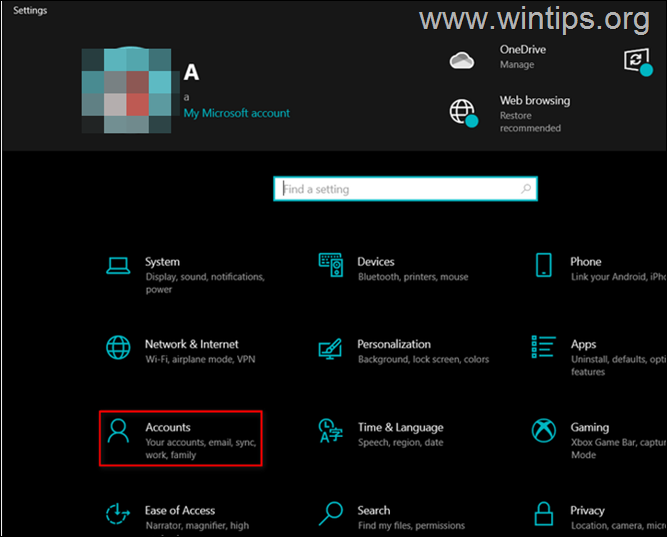
2. Tıklayınız Oturum açma seçenekleri öğesini seçin ve sol bölmeden Şifre pencerenin sağ tarafında.
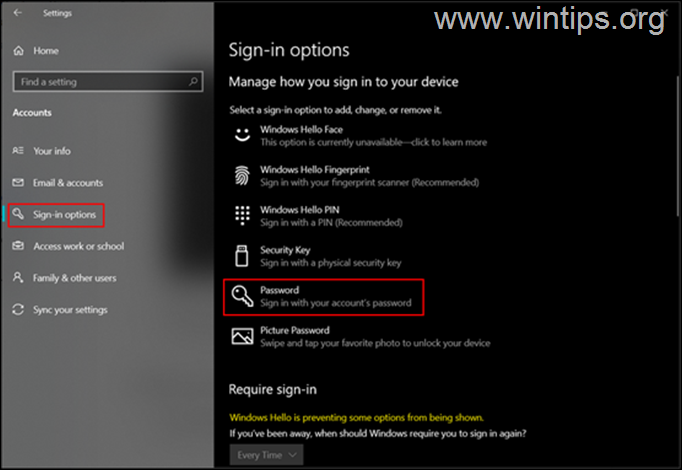
3. Şimdi de Değişim Şifre altındaki düğmesine basın.
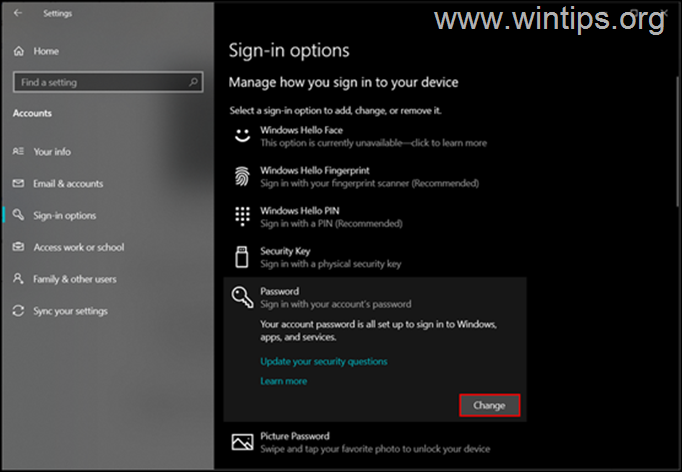
4. Önce mevcut parolanızı girin, ardından yeni parolanızı yazın ve OK (Onaylamak için yeni şifreyi iki kez girmeniz gerekecektir).
5. Yeniden Başlat bilgisayarınızı açın ve yeni parolayı kullanarak Windows'ta oturum açın.
Yöntem 2. Windows Parolasını Ctrl + Alt + Delete seçeneklerinden değiştirin.
Hesabınızın şifresini değiştirmek için bir sonraki ve kolay yöntem Ctrl+Alt+Delete seçeneklerinden "Şifre değiştir" seçeneğidir.
1. Basın Ctrl+Alt+Del tuşlarını klavyenizde birlikte kullanın.
2. üzerine tıklayın. Parola değiştirme ekranınızdaki seçenek.
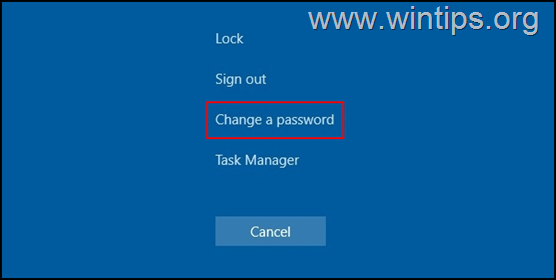
3. Bir sonraki ekranda, mevcut parolanızı girin ve ardından iki kez ayarlamak istediğiniz yeni parolayı yazın.
4. Tamamlandığında, tuşuna basın Girin ya da İlişkili ok düğmesi Değişikliği uygulamak için parolayı onayla kutusunu işaretleyin.
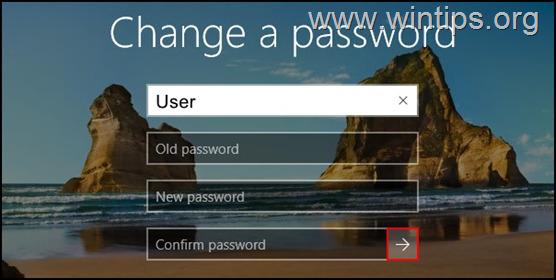
5. Yeniden Başlat bilgisayarınız veya Çıkış ve değişiklikleri uygulamak için tekrar oturum açın.
Yöntem 3. Denetim Masası'ndan Windows Parolasını Sıfırlayın.
Parolanızı değiştirmek ya da başka bir kullanıcının parolasını sıfırlamak için klasik yöntem,* Denetim Masası'ndaki Kullanıcı Hesapları seçeneklerini kullanmaktır.
Not: Başka bir kullanıcının parolasını sıfırlamak için Windows'ta Yönetici ayrıcalıklarına sahip bir hesapla oturum açmanız gerekir.
1. Arama kutusuna şunu yazın kontrol paneli açmak için.
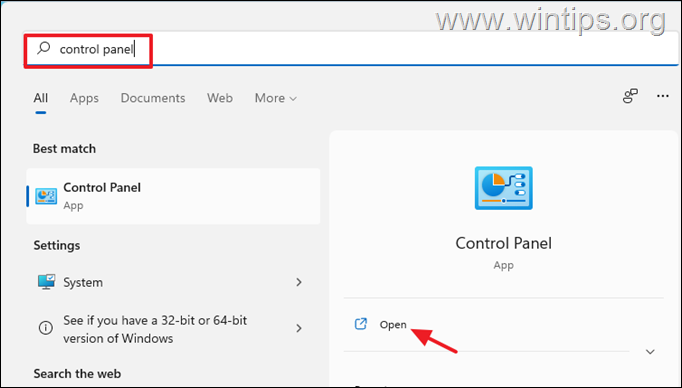
2. "Görüntüle" seçeneğini "Küçük simgeler" olarak değiştirin ve Kullanıcı Hesapları .
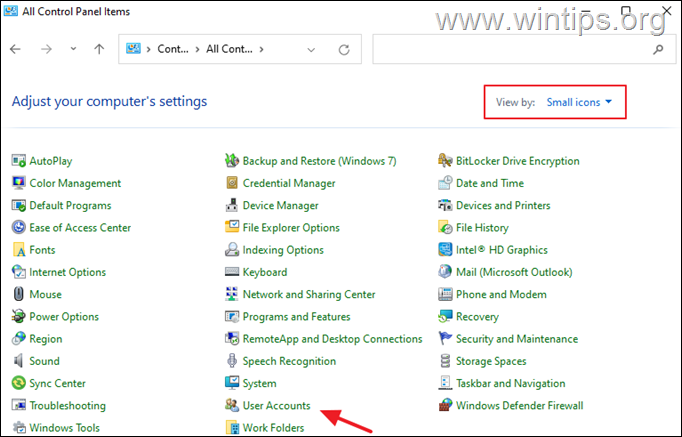
3. Şimdi tıklayın Başka bir hesabı yönetme seçenek.
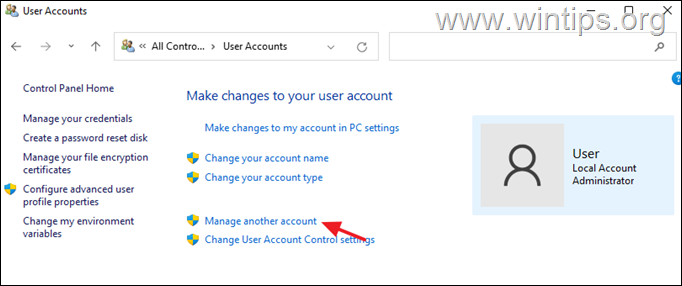
4. Şimdi parolasını değiştirmek istediğiniz hesabı seçin.
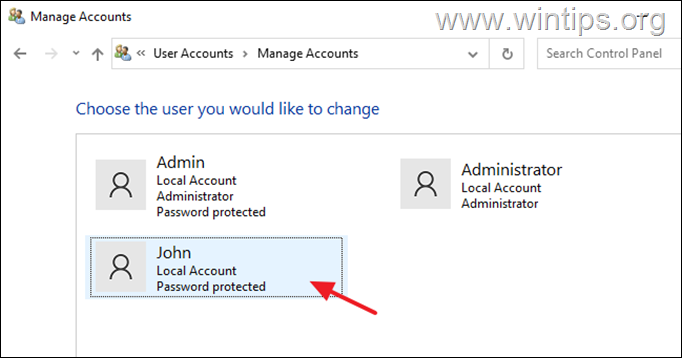
5. Şimdi tıklayın Parolayı Değiştirin .
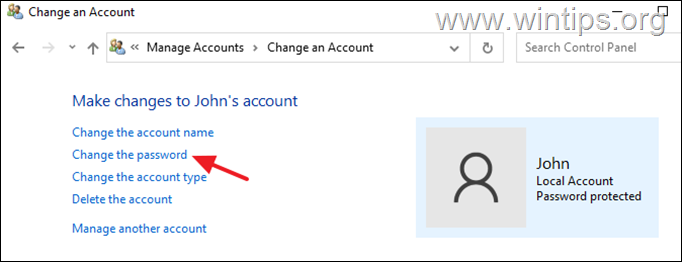
6. Şimdi yeni şifreyi iki kez yazın ve Şifreyi değiştir.
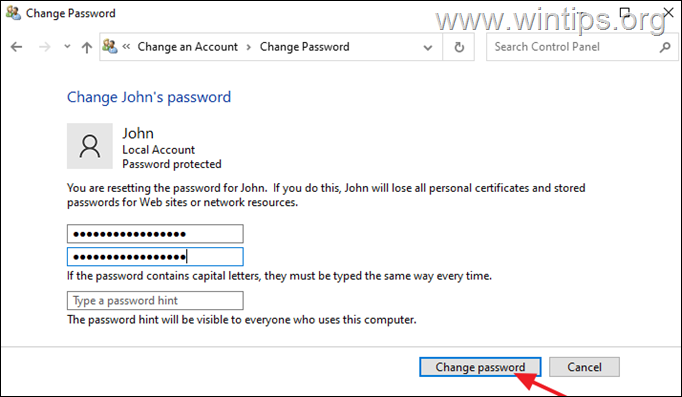
Yöntem 4. Komut İsteminden Parolayı Değiştirin veya Sıfırlayın.
Windows'ta parola değiştirmenin klasik yöntemlerinden biri "net user" komutunu kullanmaktır:
1. Arama kutusuna şunu yazın cmd ve sonra açın Yönetici Olarak Komut İstemi .
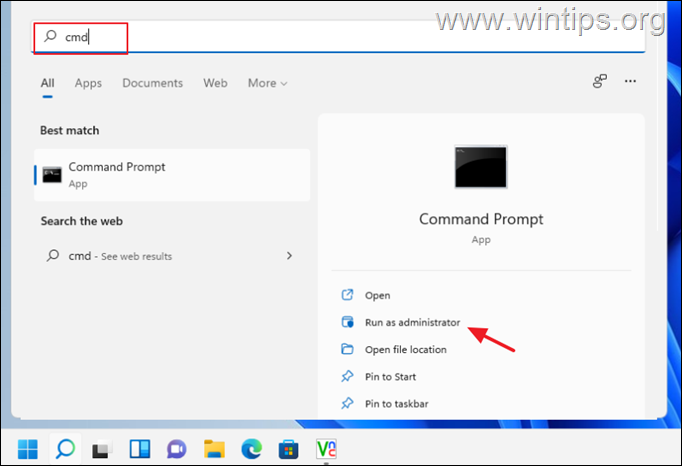
3. Komut İstemi penceresinin içinde, Windows'taki tüm kullanıcıları listelemek için aşağıdaki komutu verin.
- net kullanıcısı
4. Şimdi parolasını değiştirmek istediğiniz hesabın/kullanıcının kullanıcı adını bulun ve parolasını değiştirmek için aşağıdaki komutu verin:
- net kullanıcı Kullanıcı adı NewPassword
Not: Değiştirin Kullanıcı Adı kullanıcı adınızla değiştirin ve YeniŞifre Kullanmak istediğiniz parola ile.
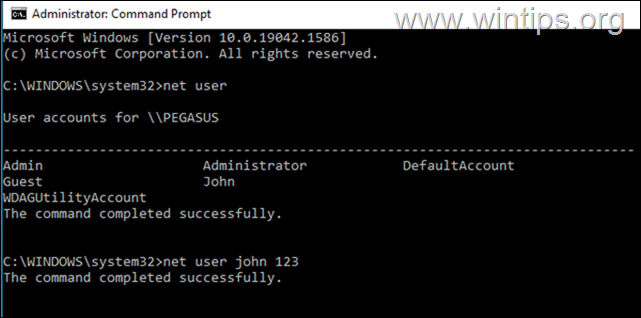
Yöntem 5. LUSRMGR.MSC yardımcı programı ile Windows Parolasını Sıfırlayın.
Windows 10/11 Professional sürümüne sahipseniz, Windows parolasını Yerel Kullanıcılar ve Gruplar seçeneklerinden sıfırlayabilirsiniz:
1. Basın Pencereler + R tuşları açmak için birlikte Koşmak Diyalog.
2. Tip lusrmgr.msc iletişim kutusundaki metin alanına girin ve Girin .
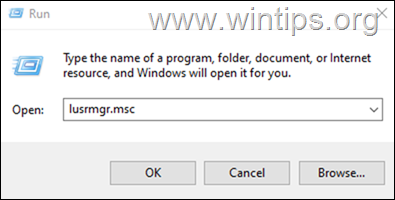
3a. Seçin Kullanıcılar Solda.
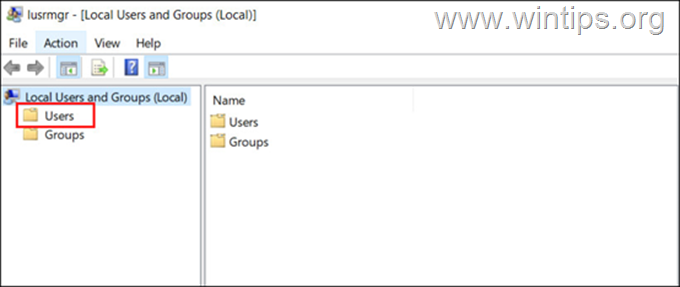
3b. Şimdi, parolasını değiştirmek istediğiniz hesaba sağ tıklayın ve Şifre belirleme bağlam menüsünden.
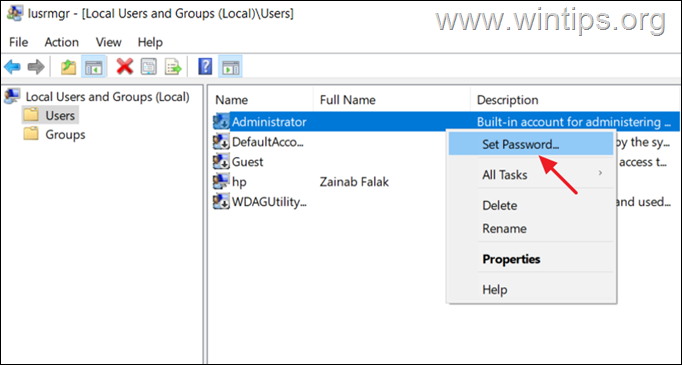
4. Seçiniz Devam edin iletişim kutusunda.
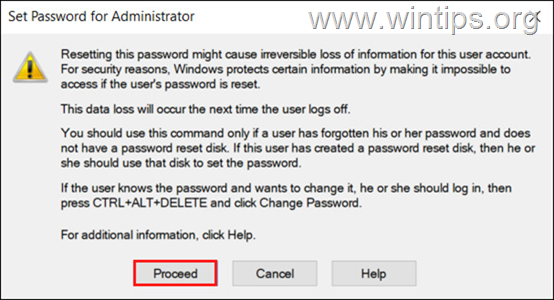
5. Şimdi yeni şifreyi belirleyin ve ardından onaylayın. Bitirdiğinizde OK değişiklikleri kaydetmek için.
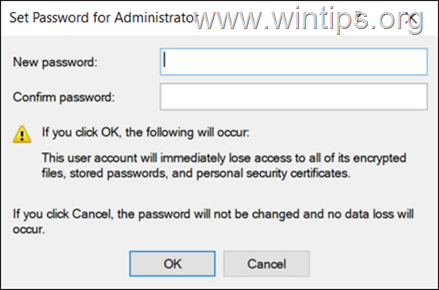
İşte bu! Hangi yöntem işinize yaradı?
Bu kılavuzun size yardımcı olup olmadığını, deneyiminizle ilgili yorumunuzu bırakarak bana bildirin. Lütfen başkalarına yardımcı olmak için bu kılavuzu beğenin ve paylaşın.

Andy Davis
Windows hakkında bir sistem yöneticisinin günlüğü





